http://www.loongson.cn/news/company/448.html
一、前言
熟悉龙芯的朋友们都知道,在服务器系统应用中,龙芯平台上支持许多国产的数据库,其中包括武汉达梦、神舟通用和人大金仓等。
今天,笔者就以神通数据库 (神州通用数据库)为例,在中标麒麟服务器系统上,搭配龙芯优化版的QT图形开发环境和Tomcat中间件,搭建一个简单的应用系统环境。
接下来,跟随笔者的脚步,只需要简单的安装配置,就可以在龙芯平台上完成一个应用系统环境的搭建,是不是听起来就很有成就感呢?Let’s go!
二、数据库的安装和配置
首先,介绍一下今天的主角:神通数据库
神通数据库是一款计算机数据库。神通数据库标准版提供了大型关系型数据库通用的功能,丰富的数据类型、多种索引类型、存储过程、触发器、内置函数、视图、Package、行级锁、完整性约束、多种隔离级别、在线备份、支持事务处理等通用特性,系统支持SQL通用数据库查询语言,提供标准的ODBC、JDBC、OLEDB/ADO和.Net Provider等数据访问接口;在稳定性方面,系统具有完善的数据日志和故障恢复机制以及灵活的自动备份等功能,支持7X24小时持续运行;在安全性方面,实现对数据访问、存储、传输以及权限等方面的安全管理;在易用性方面,提供了丰富友好并且简洁的管理维护工具,数据库管理人员经过相应的培训按照帮助文档中的说明就可熟练的操作系统。
接下来,开始安装神通数据库:
神通数据库的安装十分简单易操作,绝对是新手小白的福利!朋友们如果有兴趣的话可以继续深入研究,但是今天我们就以最简单的方式进行“傻瓜式安装”。
下载解压后,在shell终端中进入数据库目录中
| # cd shentong7.0_loongson64_release_trial |
修改安装程序的执行权限:
| # chmod +x setup.sh |
执行安装程序,即出现安装界面,接下来只需要根据提示进行安装就可以了。
| # ./setup.sh |
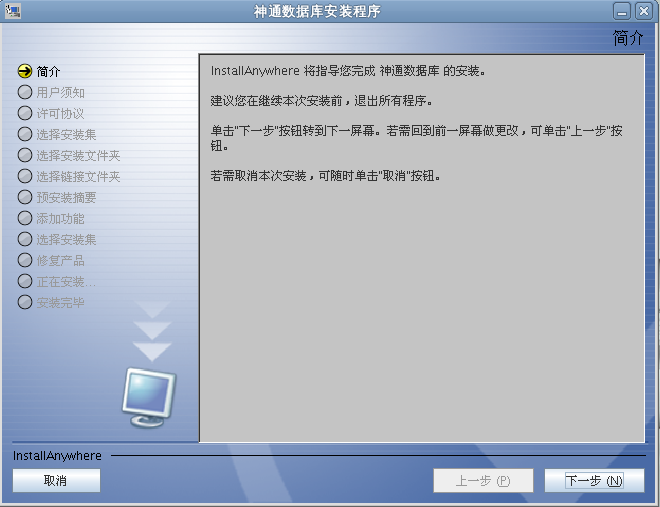
神通数据库安装洁面
从进入安装程序开始,全都直接选择下一步,无需其它选择配置。
安装完成后,本安装界面不会退出,而是自动跳出配置界面,继续进行配置即可:
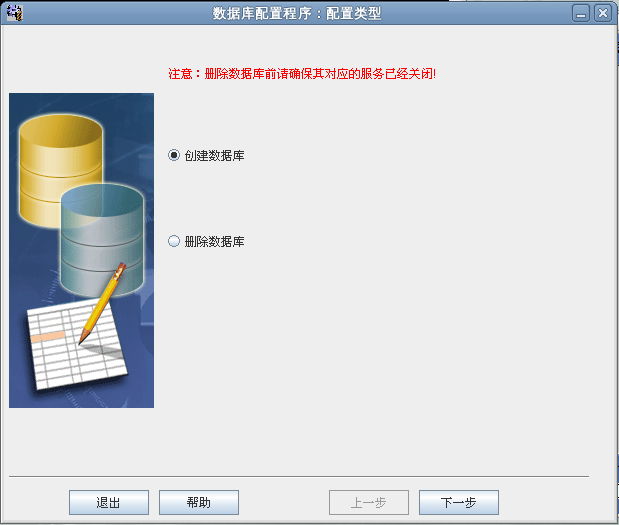
神通数据库配置界面
选择创建数据库;后续配置也全都选择“下一步”即可;
最后选择“创建”;
创建成功后,选择“退出”后,返回安装界面。
继续进行参数配置:仍旧选择“下一步”,进入到参数配置界面后,搜索buf_data:默认值为8192,本次配置更改为102400(此项可根据实际需求更改,原则上是内存大小的一半)。

神通数据库参数配置界面
修改配置参数:选择“完成”,数据库安装完成,此处需要等待几分钟时间。
安装完成后,还不能直接运行数据库程序,还需要在终端中执行
| source ~/.bash_profile |
命令来配置环境变量。
现在,我们已经顺利的完成了数据库的安装,不过这才仅仅迈出了第一步,接下来需要继续进行下一步:安装ODBC并配置数据库。
ODBC是一种用于访问数据库的统一界面标准,是应用程序和数据库系统之间的中间件。它通过使用相应应用平台上和所需数据库对应的驱动程序与应用程序的交互来实现对数据库的操作,避免了在应用程序中直接调用与数据库相关的操作,从而提供了数据库的独立性。
在安装之前,先检查当前系统是否已经集成了ODBC相关服务:
| # rpm -qa unixODBC qt-odbc unixODBC-2.3.1-1.ns6.0.mips64el qt-odbc-4.8.6-18.ns6.0.6.mips64el |
如果查询结果显示如上,则操作系统中已经集成,无需单独安装。
若没有安装,从操作系统的安装光盘里获取unixODBC和qt-odbc的rpm包:
| # rpm -ivh qt-odbc-4.8.6-13.20150331.ND6.4.loongson.mipsel.rpm |
ODBC安装好了之后,下面可以开始配置数据库了:
根据数据库的默认安装位置,在shell终端中进入数据库目录下:
| # cd /opt/ShenTong/odbc/bin |
执行数据库配置程序,进入文字配置模式(红色字体为示例输入的内容):
| # ./oscar_odbcconfig -------------- <OSCAR ODBC DRIVER Manager> Main Menu 0 Exit 1 View configuration and DSNs on this system 2 Create, edit, delete or test a DSN Enter command> 2 -------------- Create, edit, delete or test a DSN 0 Return to main menu 1 Create an ODBC DSN 2 Edit an existing DSN 3 Delete an existing DSN 4 Test the connection for a DSN Enter command> 1 Enter DSN name > odsn Enter Servername > localhost Enter Port > 2003 Enter Username > sysdba Enter Password > szoscar55 Enter Database > osrdb Keep this information? [odsn] Servername = localhost Port = 2003 Database = osrdb Username = sysdba Password = szoscar55 Enter (y)es or (n)o > yes Success!. Write file /etc/odbc.ini -------------- Create, edit, delete or test a DSN 0 Return to main menu 1 Create an ODBC DSN 2 Edit an existing DSN 3 Delete an existing DSN 4 Test the connection for a DSN Enter command> 0 -------------- <OSCAR ODBC DRIVER Manager> Main Menu 0 Exit 1 View configuration and DSNs on this system 2 Create, edit, delete or test a DSN Enter command> 0 |
数据库配置好后,我们来检查一下数据库与unixodbc是否已连接上:
| # /usr/bin/isql odsn sysdba szoscar55 +---------------------------------------+ | Connected! | | | | sql-statement | | help [tablename] | | quit +---------------------------------------+ |
出现了“Connected!”字样,说明我们再一次向成功迈进了一步!
数据库连接成功后,将之前已经准备好的数据表写入数据库:
| # isql SQL> drop table tab_emp; create table tab_emp (id int primary key,name varchar(30),content text,c blob); insert into tab_emp values(1,'张三','入伍5年',null); insert into tab_emp values(2,'李四','入伍10年',null); |
至此,数据库的相关工作全部就完成啦!我们已经取得了阶段性的胜利,是不是已经有点小激动了呢?不过革命尚未成功,下一步,我们开始配置并启动中间件。
三、启动应用程序
本次示例选择的是中间件目前比较流行的tomcat。tomcat的性能稳定、开源、轻量等等好处笔者此处不再赘言,重要的是它在龙芯平台上同样表现相当不错哦!
首先将写好的应用服务拷贝到tomcat的webapps/目录下:
| # cp -r java-BS/hib_test/ /tomcat/webapps/ |
启动tomcat服务:
| # cd /opt/tomcat/bin/ # ./startup.sh |
访问http://localhost:8080/hib_test,查看服务是否启动成功:
神通数据库+JSP演示系统登陆界面
登陆成功!现在我们可以对这个示例系统“为所欲为”啦!查询、插入、删除任你选!
神通数据库+JSP演示系统操作界面
进行到这一步,其实我们今天的目标已经达到了,看着自己亲手一步一步搭建起来的应用环境,是不是很嗨皮呢?现在,在感受成功的同时,我们再来认识一下今天这个应用环境的“幕后英雄”——龙芯平台上系统自带的开发工具:QT。
四、Qt的介绍和使用
“龙芯公司的图形团队对QT软件进行了深入研究和优化,并发布有龙芯优化版 QT,支持版本包括QT4.7.4和QT4.8.6。龙芯QT产品优化成果已经应用于WPS office办公软件、装备显控项目等众多应用。主要的优化技术包括:向量指令优化、内存填充过程的优化、独立绘制过程的部分算法级优化、OpenGL后端绘制过程的椭圆绘制的优化。经过优化,应用程序性能指标有大幅度的提升。用户可以从可以从龙芯生态建设网站 (http://www.loongnix.org)下载。 ” ——摘自《龙芯软件白皮书》
QT的使用方法简单明了,只需要在系统菜单中找到“编程”栏,启动QtCreator,就可以打开Qt开发应用了。我们以本次应用项目为例,一起体验一下Qt。
打开项目 -> 选择“文件” -> 选择“打开文件或项目” -> 打开“/opt/sqlbrowser”目录下的sqlbrowser.pro文件;
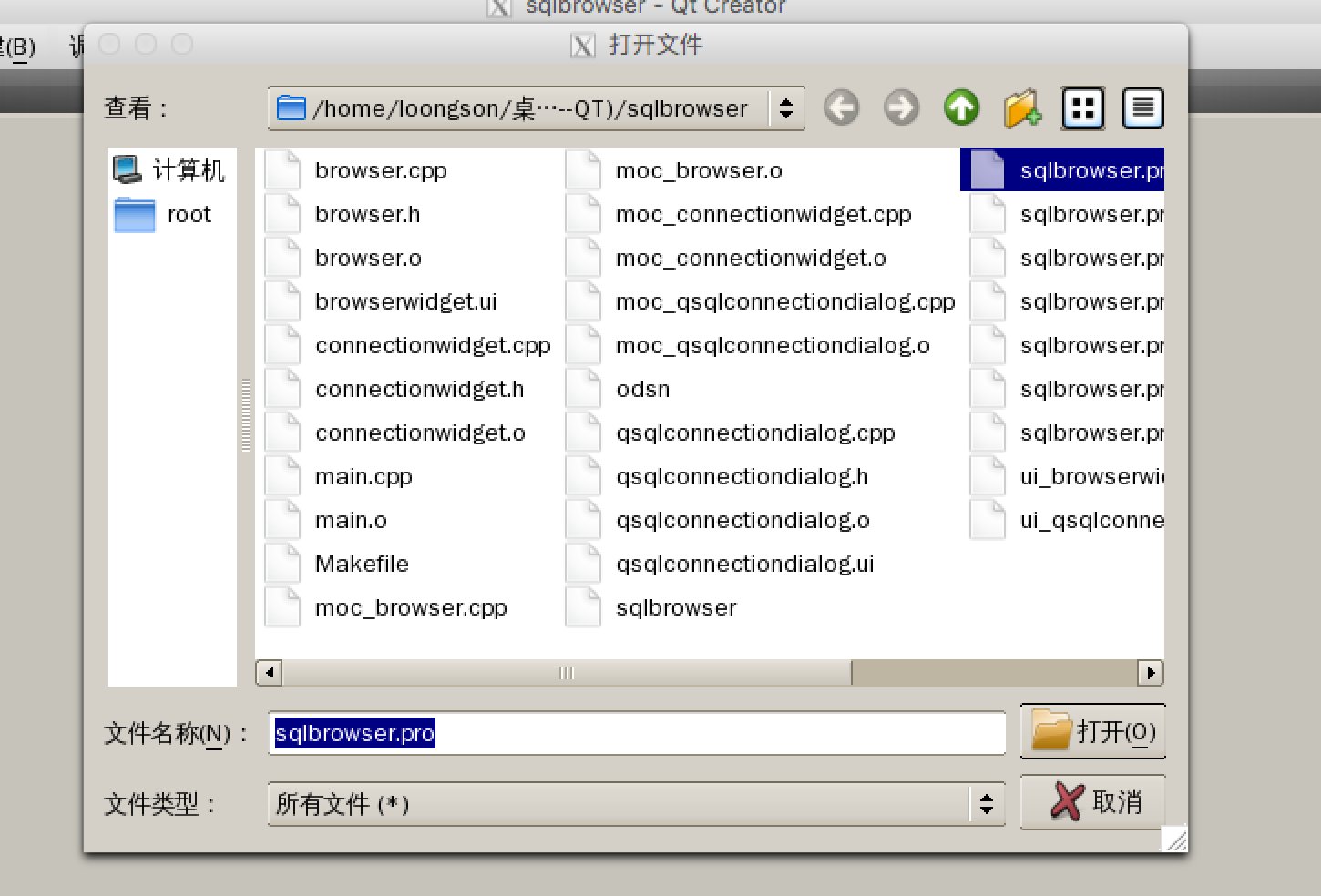
QtCreator界面-打开项目
打开项目后,需要设置构建环境:需选择Qt版本(默认为无);
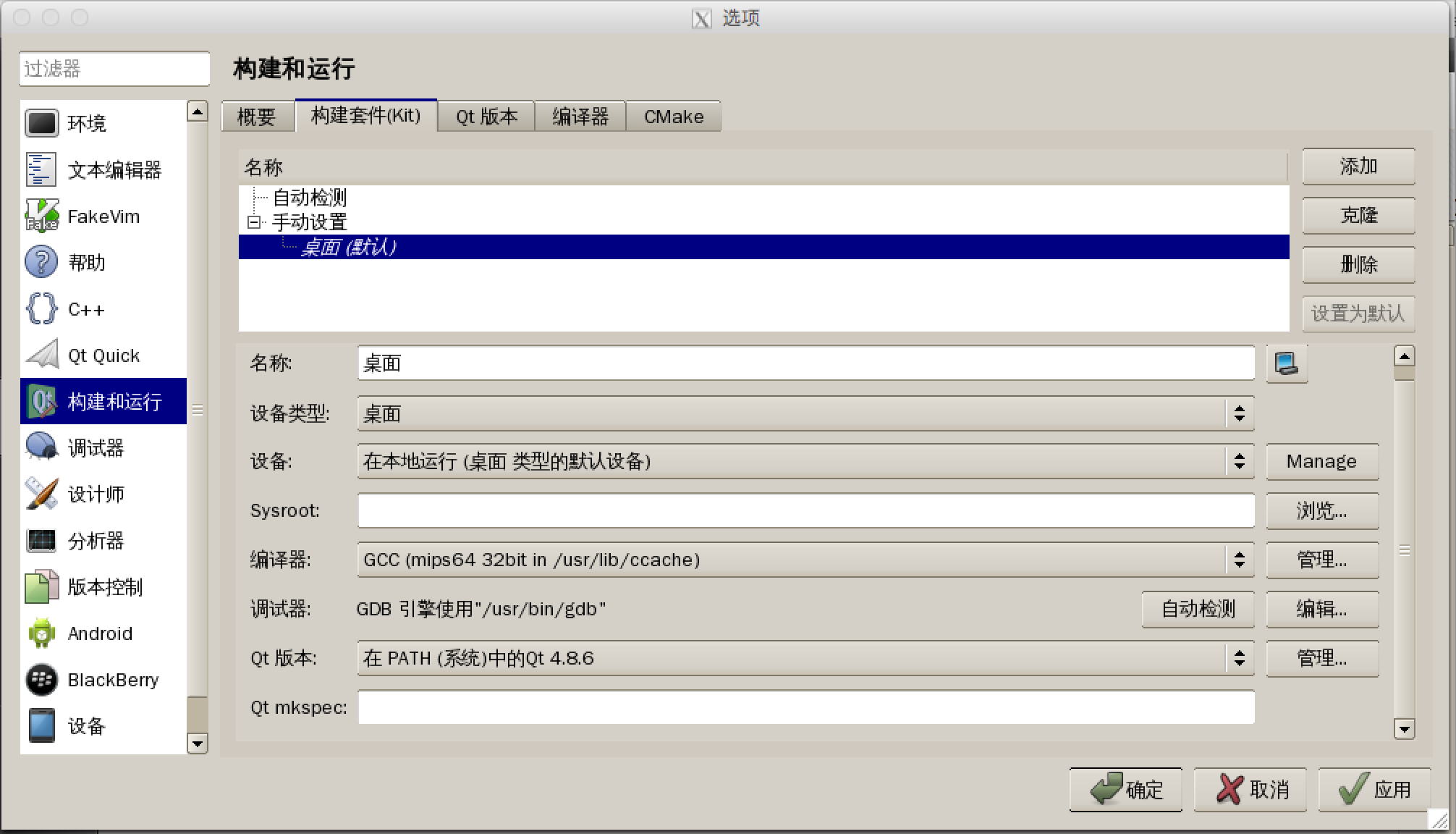
QtCreator界面-项目构建
点击“应用”后,返回编辑界面。在编辑界面可直接对项目进行代码的编辑操作;
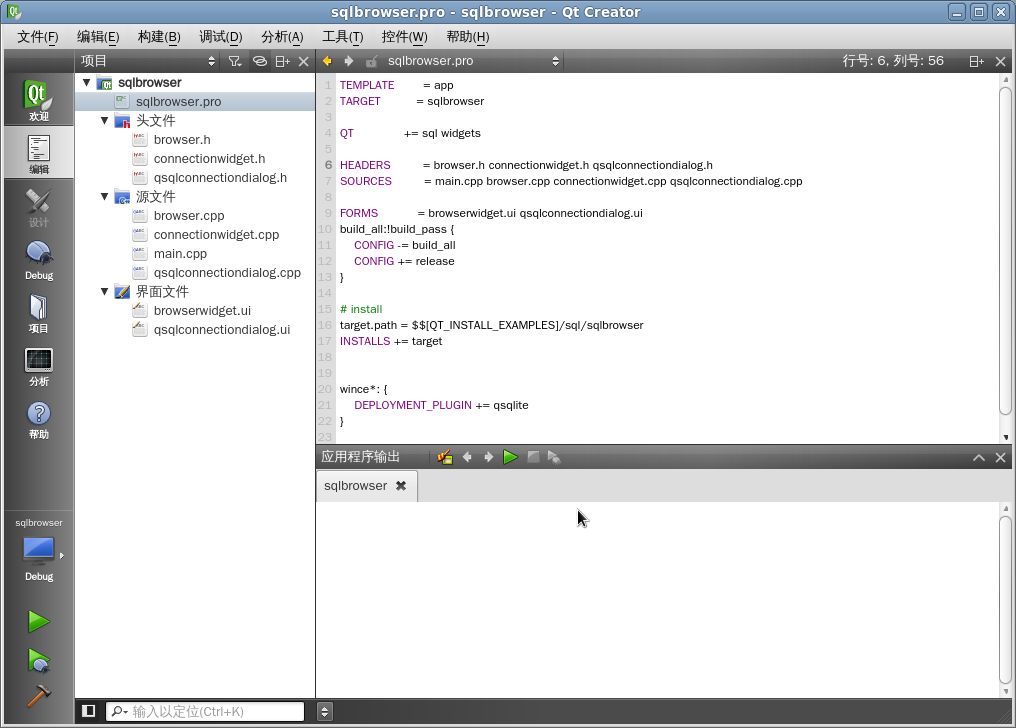
QtCreator界面-编辑界面
点击“执行”按钮可运行项目:出现“Qt SQL Browser”图形界面,选择“OK”连接数据库,连接后可在该界面中进行数据库的各种操作:
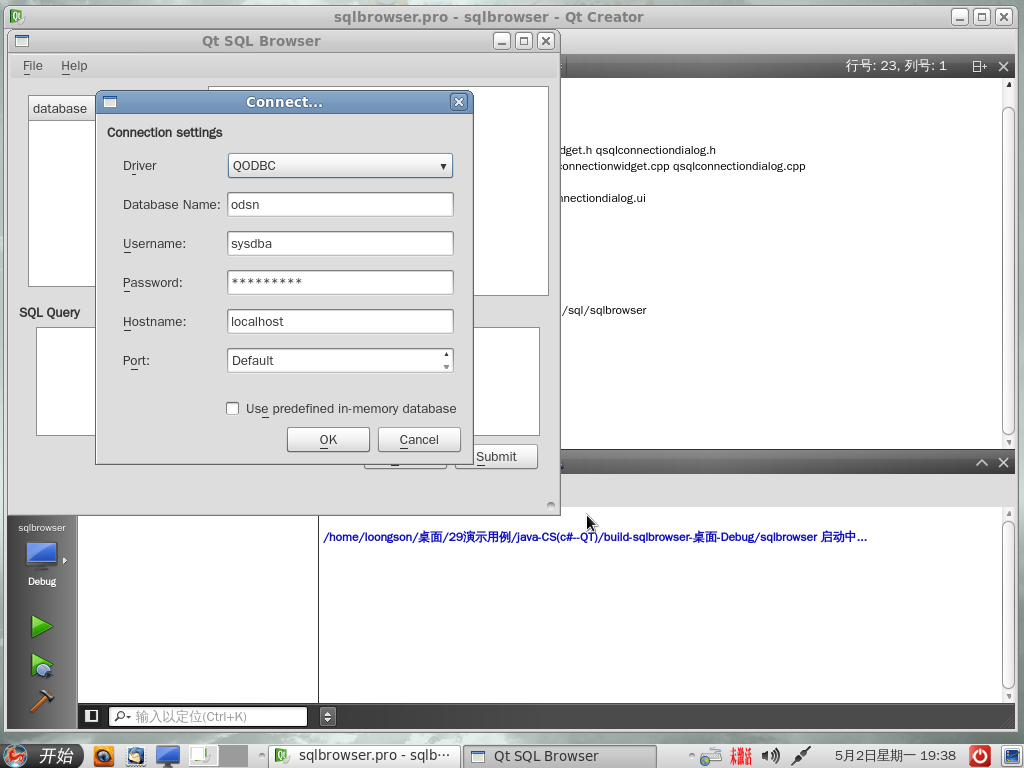
QtCreator界面-项目运行界面
可在右侧表单中点击右键进行操作;
也可在下方“SQL Query”中输入命令进行数据库操作。
QtCreator界面-数据库操作界面
五、总结:
好了,今天我们的目标就全部达成啦!看着自己一步一步搭建起来应用环境,在成就感爆棚的同时,是不是对龙芯机器又有了更深一步的了解呢?如今的龙芯经过十多年的发展,在系统成熟度和软件生态圈的建设上已经足以满足作为服务器和工作机的需求。
在目前的通用市场,基于龙芯处理器的电脑销售已达到几十万套规模,在相关应用领域形成完整、有竞争力的解决方案。相信再经过一段时间的发展,3A2000/3B2000的全面应用和3A3000/3B3000的面世,龙芯的用户体验和性能指标一定会更上一层楼!
